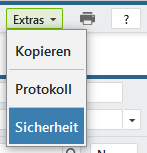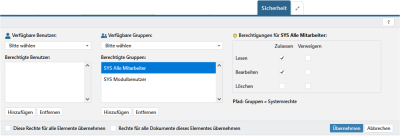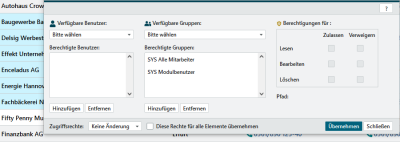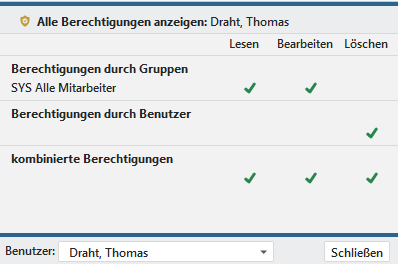Jede Aktivität bringt grundlegende Rechte zum Erstellen, Ändern und den Berechtigungen zum Sehen und Bearbeiten mit. Hier möchten wir Ihnen die verschiedenen unterschiedlichen Reche für Aktivitäten erklären.
| Administrator |
| Anwender |
| Anrufe |
Allgemeingültige Rechtevergabe #
Anrufnotizen bzw. Einträge für Anrufe haben nur grundlegende Rechte. Im Gegensatz zu Terminen oder Aufgaben, gibt es hier keine Möglichkeit Eintragungen bzw. automatische Eintragungen besonders zu schützen. Dies ist nur mit der Erweiterung der Aktivitätenrechte möglich.
| Wer… | … darf was? |
|---|---|
| Ersteller eines Anrufes | Der Ersteller eines Anrufes ist gleichzeitig der Besitzer des Anrufes. Dies bedeutet, dass dieser nach dem Erstellen als solcher geführt wird. Als Besitzer darf man den Anruf jederzeit verändern oder auch löschen. Die Rechte sind nicht änderbar nach dem Anlegen des Anrufes.
Dies gilt nicht, wenn der Anruf kopiert wird, dann ist derjenige der Ersteller bzw. neue Besitzer, der den vorhandenen Anruf kopiert hat. Weiterhin lässt sich der Besitzer nicht ändern. Dies gilt insbesondere für automatisch über Schnittstellen durch Telefonanlagen erstellt Anrufe. Solche Anrufe lassen sich nur ändern, wenn gleichzeitig entsprechende Zuständige mit gesetzt werden. Der Ersteller eines Anrufes kann, sofern weitere Zuständige in der Anrufnotiz sind, sich selbst aus der Notiz raus nehmen. Sollte es eine Änderung oder Erledigung mit Benachrichtigung an die Zuständigen geben, erhält der Ersteller zusätzlich zu den anderen Zuständigen dennoch automatisch eine entsprechende Information. |
| Zuständige innerhalb eines Anrufes | Der Ersteller eines Anrufes ist automatisch auch als Zuständiger gesetzt. Weitere Zuständige können eingetragen werden, um diese direkt in die Informationen des Anrufes zu integrieren. Der Ersteller des Anrufes kann sich später, sollte er die Notiz nur für einen Mitarbeiter aufgenommen haben, selbst aus der Zuständigkeit rausnehmen.
Zuständige dürfen erstellte Anrufe grundlegend ändern , und sogar . Diese Möglichkeit ist allein von der Zuständigkeit abhängig. Sollte der Anruf automatisch durch eine Telefonanlage bzw. über eine Schnittstelle erzeugt werden, ist es erforderlich weitere Zuständige mit in den Anruf zu integrieren. Dies kann direkt über die Schnittstelle erfolgen oder bei eingerichteter CTI-Funktion des Benutzers wird die angerufene Nebenstelle im gleichnamigen Feld Nebenstelle angegeben. Mehrere Nebenstellen kann man mit Komma , trennen. Die Einstellungen kann der Administrator über die Benutzerinformationen oder der Benutzer selbst über Zugangsdaten zur Telefonanlage einstellen und ändern. Eine Änderung gilt nur für zukünftige Anrufe. |
| Andere Mitarbeiter | Alle anderen Mitarbeiter können die Anrufnotiz lesen und Zusatzfunktionen über den Button ausführen. Sonstige Funktionen bis hin zum Ändern oder Löschen sind nicht möglich. |
| Die Option Privat | Wird eine Anrufnotiz als Privat gekennzeichnet, wird diese automatisch aus den Listenansichten für alle Benutzer entfernt, sofern diese nicht in der Zuständigkeit drin sind. Dies gilt in diesem Fall sogar für den Ersteller der Anrufnotiz oder für Administratoren, wenn diese nicht in der Zuständigkeit drin sind.
Privat ist privat und der Datensatz ist nur durch Zuständige änderbar. |
| Rechte des Administrators | Administratoren haben Vollzugriff auf alle Anrufnotizen, sofern diese nicht als Privat gekennzeichnet wurden und in der Zuständig enthalten sind. Dies bedeutet, dass Administratoren grundlegend in jeder Anrufnotiz Änderungen vornehmen können, sei es Zuständige hinzufügen oder entfernen bis hin zum Löschen. |
| Externe Projektmitglieder | Externe Projektmitglieder haben durchaus die Möglichkeit Anrufnotizen innerhalb eines Projektes zu lesen oder auch anzulegen. Dabei wird zwischen zwei Rechten unterschieden. Das eine Recht legt fest, ob diese alle Anrufnotizen lesen dürfen, das andere Recht ermöglicht es nur die Anrufnotizen zu lesen, in welchen sie selbst als Zuständige mit eingetragen sind. Alle weiteren werden dann nicht angezeigt. |
Das Modul Aktivitätenrechte #
Erweiterung Rechte für Aktivitäten ist eine Zusatzfunktion, welche die allgemeinen Objektrechte um feine Einstellungsmöglichkeiten für alle Aktivitäten und E-Mails erweitern. Während man eine verhältnismäßig überschaubare Anzahl von Objekten, wie z.B. Kontakte, Verträge oder Projekte hat, kommen schnell zehntausende Aktivitäten in Form von Anrufen, Aufgaben, Terminen, Notizen oder E-Mails im Jahr dazu. Möchte man hier spezielle Rechte einstellen, ist das durch diese Erweiterung möglich, birgt aber auch Gefahren beim Umgang, wenn man die Rechte nicht besonders beachtet.
Einstellen von Aktivitätenrechten #
Erstellen Sie Ihre Aktivität wie gewohnt. Füllen Sie alle für Sie relevanten Felder und Informationen aus.
Werden automatisch Standardrechte gesetzt, können Sie Ihre Aktivität über beenden. Möchten Sie hingegen abweichende Rechte für diese Aktivität einrichten, empfehlen wir Ihnen nur auf zu klicken.
Wechseln Sie danach über den Button in die .
Stellen Sie für diese Aktivität die Sicherheit nach Ihren Bedürfnissen ein. Dies können Sie individuell über die Felder Verfügbare Benutzer oder Verfügbare Gruppen tun und jeweils die Berechtigungen setzen oder Sie nutzen die Drop-Down-Liste mit Ihren verfügbaren Zugriffslisten.
Sie nach jedem Zwischenschritt die Rechteeinstellungen.
Abschließend können Sie das Fenster schließen. Die abweichenden Rechte wurden für diese Aktivität übernommen.
Beschreibung der Objektrechte #
Einleitung Objektrechte #
Im TecArt CRM unterscheiden wir Objekte und Aktivitäten. Zu den Aktivitäten gehören Anrufe, Aufgaben, Termine, Notizen und E-Mails. Die Objekte bilden die Module, wie bspw. Kontakte, Projekte, Tickets, Angebote und Verträge. Die Vergabe und Bearbeitung der Rechte ist weitestgehend gleich gestaltet und damit allgemein gültig. Lediglich für die Dokumentenrechte gibt es erweiternde Informationen.
Über das Register Sicherheit in einem Objekt und unter > innerhalb einer Aktivität werden die möglichen Berechtigungen Lesen, Schreiben bzw. Bearbeiten und Löschen für jeden einzelnen Datensatz definiert.
Grundlagen der Rechtevergabe #
Als Benutzer des TecArt CRM müssen Sie sich nicht direkt um die ~Link~Zugriffsrechte für die einzelnen Datensätze kümmern. Meistens sind die grundlegenden Einstellungen durch Ihren Administrator über die Zugriffslisten vorgenommen worden. Es kann jedoch vorkommen, dass Sie einzelne Rechte aufgrund bestimmter Begebenheiten anpassen müssen. Diese Art der Rechtevergabe beschreiben die nachfolgenden Abschnitte.
Zugriffslisten #
Eine Möglichkeit, entsprechende Rechte für ein Objekt zu vergeben, ist über Zugriffslisten. Zugriffslisten sind eine Art Rechtemuster von voreingestellten Benutzer- und Gruppenrechten. Damit Sie als Ersteller oder Bearbeiter eines Objektes nicht komplizierte Rechte vergeben müssen, können Sie hier die Rechte über ein Drop-Down-Feld vergeben.
Erstellen Sie einen Datensatz neu oder haben Sie die Berechtigung ein Objekt bzw. eine Aktivität zu bearbeiten, befindet sich im Bearbeitungsmodus ein entsprechendes Drop-Down-Feld an der Stelle, an der Sie sonst sehen, wer den Datensatz angelegt oder zuletzt bearbeitet hat. Bei neuen Objekten bzw. Aktivitäten vergeben Sie an dieser Stelle die generellen Rechte. Bei bereits vorhandenen Datensätzen können Sie zwischen aufgeführten Zugriffslisten und keine Änderung wählen.
Einzelrechtvergabe über Sicherheit #
Die über die Zugriffslisten gesetzten Rechte können bei Bedarf durch den Ersteller eines Objektes über die Registerkarte Sicherheit des Objektes bzw. unter > innerhalb einer Aktivität geändert werden. Auf dieser Ansicht können Sie für jeden Benutzer oder ganze Gruppen individuelle Einstellungen vornehmen. Hier können Sie z. B. festlegen, dass Ihre Auszubildenden einen eingeschränkten Zugriff auf die Daten haben oder eine Abteilung diese nicht löschen darf.
Fügen Sie zunächst eine entsprechende Gruppe oder den gewünschten Kollegen hinzu. Wählen Sie diesen aus der Liste aus und verwenden Sie den Button . Markieren Sie danach den eben hinzugefügten Kollegen oder die Gruppe, so dass dieser farblich unterlegt ist und legen Sie rechts die entsprechenden Berechtigungen für Lesen, Bearbeiten und Löschen fest. Sie müssen in der Spalte Verweigern keine Haken setzen, wenn Sie nicht wollen, dass ein Benutzer ein Objekt z.B. nicht löschen soll. Beachten Sie dazu die nachfolgenden Hinweise. Schließen Sie Ihre Einstellungen für jeden Kollegen bzw. jede Gruppe durch ab, bevor Sie ggf. weitere Kollegen oder Gruppen einstellen.
Möchten Sie gegebene Berechtigungen einem Kollegen oder einer Gruppe wieder entziehen, können Sie die Rechte entweder einschränken über die Rechte Verweigern oder Sie diesen Kollegen oder die Gruppe aus der Liste der berechtigten Benutzer, nachdem Sie die gewünschte Auswahl getroffen haben. Bitte vergessen Sie am Ende nicht die Angaben zu .
Möchten Sie eine Person aus einer Gruppe ausschließen, fügen Sie zuerst diese Gruppe zu den berechtigten Gruppen hinzu und vergeben Sie die gewünschten Rechte. Wählen Sie jetzt den betreffenden Benutzer aus und fügen Sie diesen zu den berechtigten Benutzer hinzu. Nun können Sie Ihm dieselben Rechte verweigern. Schließen Sie Ihre gewünschten Einstellungen nach jedem Zwischenschritt mit ab.
Rechte bei einer Menge von Objekten ändern #
Möchten Sie gleichzeitig die Rechte für eine Menge von Objekten ändern, können Sie dies direkt über die Listenansicht der verschiedenen Module durchführen. Voraussetzung für diese Funktion, ist die eingeschaltete Möglichkeit der Massenbearbeitung für Sie als Benutzer. Markieren Sie die angezeigten Objekte mit gedrückter Shift-Taste ⇧ oder einzelne Objekte mit der Strg-Taste. Rufen Sie dann über das Kontextmenü den Punkt > auf.
Es kann sein, dass Ihnen einige oder auch gar keine Rechte angezeigt werden. Die aktuell Berechtigungen der ausgewählten Objekte entsprechen nicht der angezeigten Berechtigung. Ihnen werden nur die übereinstimmenden Benutzer und Gruppen dargestellt. Sie können nun die gewünschten Benutzer und Gruppen auswählen und spezifische Rechte setzen oder Sie entscheiden sich für die Auswahl vorgegebener Zugriffsrechte am unteren linken Bildschirmrand. Durch werden für die markierten Objekte die Rechte neu gesetzt.
Berechtigungen anzeigen #
In bestimmten Modulen gibt es die Möglichkeit über das Kontextmenü den Eintrag > aufzurufen. Im sich öffnenden Fenster werden die aktuellen Rechte des ausgewählten Objektes angezeigt. Den Benutzer können Sie mittels Drop-Down-Auswahl am unteren linken Fensterrand verändern. Im Detail ist die Übersicht wie folgt zu verstehen:
- Lesen, Bearbeiten, Löschen – Mittels Haken wird dargestellt, ob ein Lese-, Bearbeitungs- oder Löschrecht über eine Gruppe oder den jeweiligen Benutzer besteht. Ein stellt dar, ob das Recht verweigert wurde. Wird keines der Symbole angezeigt, ist die Berechtigung nicht definiert. In diesem Fall erhält der Benutzer seine Berechtigung ggf. über eine andere Gruppe oder dem Benutzer direkt.
- Berechtigungen durch Gruppen – Es werden die entsprechenden Gruppen angezeigt, bei denen der ausgewählte Benutzer Mitglied ist.
- Berechtigungen durch Benutzer – Es wird dargestellt, ob über den Benutzer ein Recht gesetzt wurde.
- Kombinierte Berechtigungen – Dies ist als tatsächliches Recht zu sehen, was der Benutzer im Endeffekt erhält. Dabei zählt immer Benutzerrecht vor Gruppenrecht und im zweiten Schritt Genehmigung vor Verweigerung. Wurde beispielsweise über die Gruppe ein Leserecht gesetzt und dieses über den Benutzer verweigert, so erhält der Benutzer kein Leserecht auf das Objekt, was mittels eines -Symbols dargestellt wird. Wurde über eine Gruppe ein Leserecht gewährt und dieses gleichzeitig über eine andere Gruppe verweigert, so hat der Benutzer trotzdem ein Leserecht auf das Objekt oder die Aktivität.